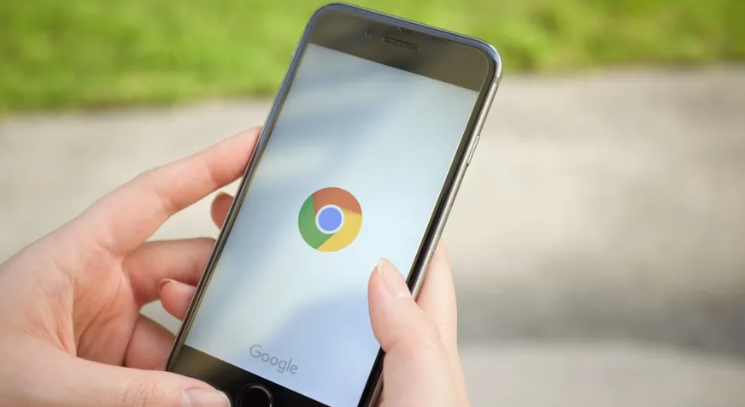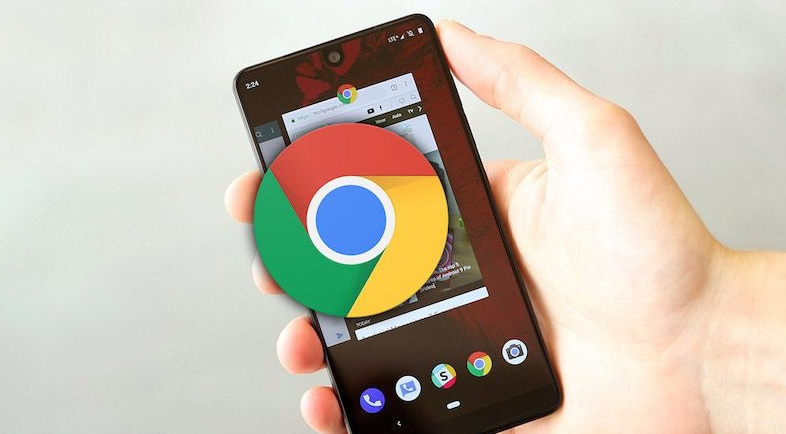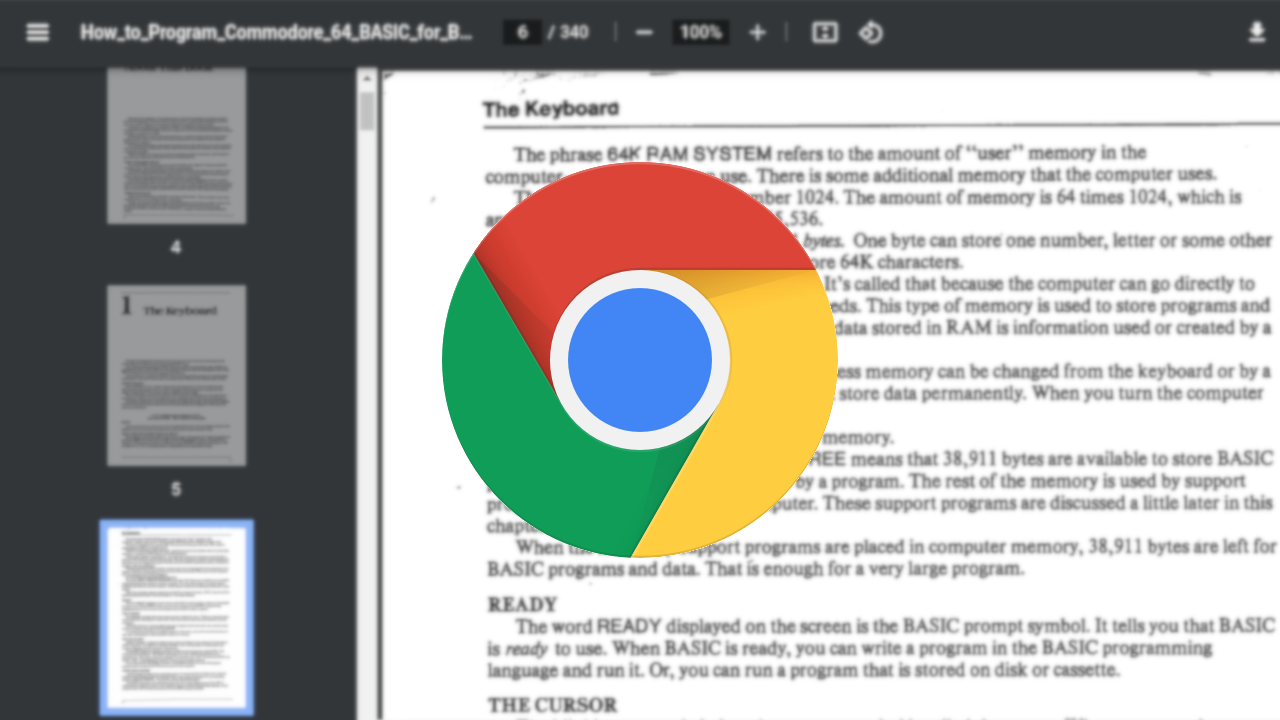详情介绍

1. 关闭密码自动保存功能
- 进入设置页面:点击浏览器右上角的三个点图标,选择“设置”,或在地址栏输入`chrome://settings/`直接跳转。
- 导航到密码管理:向下滚动找到“自动填充”选项,点击“密码”进入密码管理器页面。
- 关闭保存提示:找到“主动提供保存密码”选项,将右侧开关关闭(变为灰色),此后浏览器不再弹出保存密码提示。
- 清除已保存密码:在密码管理器中,可点击“已保存的密码”,选择不需要的条目点击“移除”删除,避免隐私泄露。
2. 安全浏览与防护设置
- 启用安全浏览:进入设置→隐私与安全→安全,勾选“增强型保护”或“标准保护”。此功能会检测恶意软件、钓鱼网站并发出警告,但可能向谷歌发送部分数据以分析威胁。
- 关闭图形加速:在设置→系统中找到“使用硬件加速模式(如果可用)”,若浏览器频繁崩溃可取消勾选,改用软件渲染提升稳定性。
3. 权限与隐私管理
- 限制网站权限:进入设置→隐私与安全→网站设置,分别管理摄像头、麦克风、位置等权限。建议将敏感权限设置为“询问每次”或“禁止”,避免被追踪。
- 禁用第三方Cookie:在网站设置中,关闭“第三方Cookie”以减少跨站点追踪,但可能导致部分网站功能异常(如登录状态丢失)。
4. 网络与代理配置
- 手动设置代理:在设置→系统中点击“打开代理设置”,选择“手动配置代理”,输入服务器地址和端口,适用于需要绕过地理限制或增强隐私的场景。
- 检查DNS安全:进入设置→隐私与安全→安全,启用“安全DNS”或手动设置公共DNS(如1.1.1.1),加密域名解析过程,防止ISP窥探。
5. 退出时自动清理数据
- 设置退出清理:在设置→隐私与安全→清除浏览数据中,勾选“始终清除关闭前所选内容”,选择需删除的数据类型(如浏览记录、Cookie等),避免关闭浏览器后隐私残留。
6. 隐身模式与临时保护
- 使用隐身窗口:点击浏览器右上角的三个点图标,选择“新建隐身窗口”(快捷键`Ctrl+Shift+N`),在此模式下浏览历史、Cookie等数据不会保存,但书签和已保存的密码不受影响。
- 固定隐身模式:在设置→你和Google中,勾选“始终使用无痕模式”,每次启动浏览器均自动进入隐身模式。